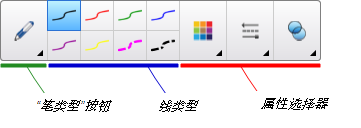|
|
教育软件 2013 |
以数字墨水书写或绘图最简单的方法是使用交互式显示器的笔。
还可以使用“笔”工具创建自由对象。“笔”工具使您能够使用以下笔类型书写或绘图:
|
笔类型 |
用途和示例 |
说明 |
|---|---|---|
|
以多种颜色和线形用数字墨水书写或绘图。
|
使用“标准”笔类型,可以书写或绘制几秒之后淡出的数字墨水(参见使用标准笔类型创建淡出对象)。 |
|
|
用数字墨水书写或绘图,与使用“标准”笔类型一样,但使用不同宽度的线。
|
“书法”笔类型有助于教学生写字。 只在计算机连接到 SMART 交互式产品时,书法笔类型才可用。 |
|
|
使用蜡笔数字墨水书写或绘图。
|
蜡笔类型用于艺术作品,例如书写之外的绘画、上色图片等等。 |
|
|
突出显示文本和其他对象。
|
|
|
|
向演示文稿中添加彩色元素。
|
可以创建自定义创作笔样式(参见创建自定义创作笔样式)。 |
|
|
书写或绘制几秒之后淡出的数字墨水。 |
还可以使用“魔术笔”打开放大窗口或聚光灯窗口(参见使用魔术笔)。 |
|
|
用数字墨水画各种图形。 |
可以绘制圆、椭圆、正方形、矩形、三角形和弧形(参见使用“图形识别笔”工具创建图形)。 |
使用数字墨水书写或绘图
也在本部分中
 标准
标准
 书法
书法
 蜡笔
蜡笔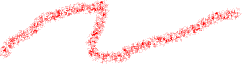
 突出显示笔
突出显示笔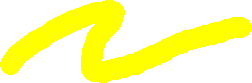
 创作
创作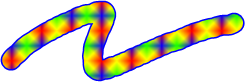
 魔术
魔术 图形识别
图形识别 。
。